¿Cómo determinar si una fecha cae entre dos fechas o en un fin de semana en Excel?
A veces, es posible que desee determinar o verificar si una fecha cae entre dos fechas o en un fin de semana en Excel. Este artículo le mostrará algunos métodos ingeniosos para comprobar si una fecha está entre dos fechas o en un fin de semana en Excel.
Determinar si una fecha cae entre dos fechas con fórmula
Determine fácilmente si una fecha cae entre dos fechas con una herramienta increíble
Determinar si una fecha cae en un fin de semana con fórmulas y código VBA
Determinar si una fecha cae en un fin de semana con una herramienta increíble
Más tutoriales para fechas...
Determinar si una fecha cae entre dos fechas en Excel
Supongamos que necesita determinar si las fechas en la columna A caen entre el 07/01/2008 y el 12/31/2009. Por favor, haga lo siguiente:

1. En una celda en blanco, digamos Celda B2, copie y pegue la siguiente fórmula en ella y presione la tecla Entrar.
=SI(Y(A2>$B$1,A2<$C$1),A2, FALSO)

Nota: Esta fórmula verificará si la fecha cae entre el 07/01/2008 y el 12/31/2009. Si la fecha está dentro de este período, devolverá la fecha; si la fecha no está dentro de este período, devolverá el texto FALSO.
2. Mantenga seleccionada la celda del resultado, arrastre el controlador de relleno hacia abajo para obtener todos los resultados. Ver captura de pantalla:

Ahora puede identificar si una fecha cae dentro de un rango de fechas específico o no.
Determinar si una fecha cae entre dos fechas en Excel con Kutools para Excel
Aquí le recomendamos una herramienta increíble: la Seleccionar Celdas Específicas utilidad de Kutools para Excel. Esta herramienta no solo le ayuda a encontrar todas las fechas que están entre dos fechas dadas, sino que también selecciona inmediatamente todas las celdas de fechas calificadas.
Antes de aplicarlo, necesita descargar e instalarlo primero.
1. Seleccione el rango con las fechas que desea determinar si caen entre dos fechas, y luego haga clic en Kutools > Seleccionar > Seleccionar Celdas Específicas. Ver captura de pantalla:

2. En el cuadro de diálogo Seleccionar Celdas Específicas, seleccione la opción Celda en la sección Tipo de selección, y luego especifique las fechas Mayor que y Menor que, y finalmente haga clic en el botón Aceptar.
Puede ver que las celdas de fecha que caen entre dos fechas se seleccionan inmediatamente. Ver captura de pantalla:

Kutools para Excel - Potencia Excel con más de 300 herramientas esenciales. ¡Disfruta de funciones de IA gratis permanentemente! Consíguelo ahora
Determinar si una fecha cae en un fin de semana con fórmulas y código VBA
Puede determinar si una fecha en la Columna A cae en un fin de semana siguiendo estos pasos:
Método A: Usando una fórmula para verificar si una fecha cae en un fin de semana.
1. En una celda en blanco, copie y pegue la siguiente fórmula en ella y presione la tecla Entrar.
=SI(O(DIASEM(A2)=1,DIASEM(A2)=7),A2,FALSO)
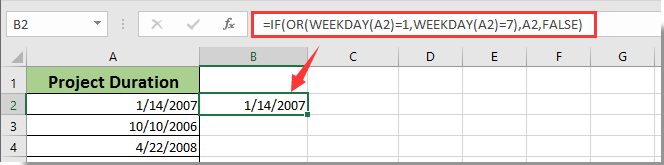
Esta fórmula identificará si una fecha cae en un fin de semana o no. Si la fecha cae en un fin de semana, devolverá la fecha; si la fecha no cae en un fin de semana, devolverá el texto FALSO.
2. Mantenga seleccionada la celda del resultado, luego arrastre el controlador de relleno hacia abajo para obtener todos los resultados.

Método B: Usando una función definida por el usuario para verificar si una fecha cae en un fin de semana.
1. Presione las teclas ALT + F11 juntas para abrir la ventana de Microsoft Visual Basic para Aplicaciones.
2. En la ventana de Microsoft Visual Basic para Aplicaciones, haga clic en Insertar >> Módulo, y pegue la siguiente macro en la Ventana de Módulo.
Public Function IsWeekend(InputDate As Date) As Boolean
Select Case Weekday(InputDate)
Case vbSaturday, vbSunday
IsWeekend = True
Case Else
IsWeekend = False
End Select
End Function3. Presione simultáneamente las teclas Alt + Q para cerrar la ventana de Microsoft Visual Basic para Aplicaciones.
4. En una celda en blanco, ingrese la fórmula en la Barra de fórmulas, y luego presione la tecla Entrar.
=EsFinDeSemana(A2)
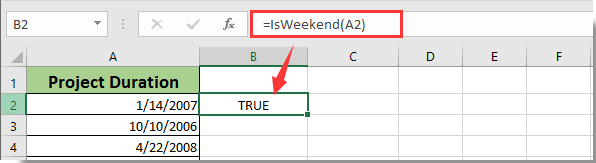
Si devuelve el texto Verdadero, la fecha en la Celda A2 es un fin de semana; y si devuelve el texto Falso, la fecha en la Celda A2 no cae en un fin de semana.
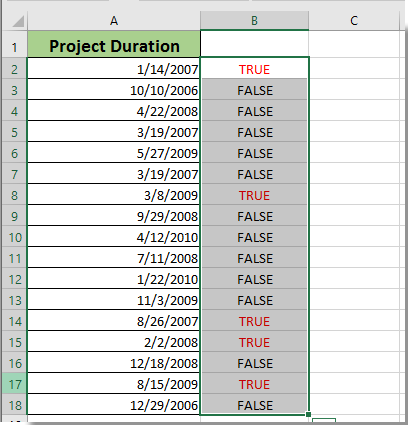
Determinar si una fecha cae en un fin de semana con una herramienta increíble
En realidad, puede convertir todas las fechas al nombre del día de la semana, y luego verificar los fines de semana basándose en sábado o domingo. Aquí la Aplicar Formato de Fecha utilidad de Kutools para Excel puede ayudarle a resolver fácilmente el problema.
Antes de aplicarlo, necesita descargar e instalarlo primero.
1. Seleccione el rango de fechas, y luego haga clic en Kutools > Formato > Aplicar Formato de Fecha. Ver captura de pantalla:

2. En el cuadro de diálogo Aplicar Formato de Fecha, seleccione Miércoles en el cuadro de formato de fecha, y luego haga clic en el botón Aceptar.
Ahora las fechas seleccionadas se convierten inmediatamente en días de la semana. Puede determinar si una fecha cae en un fin de semana o no directamente según su contenido. Ver captura de pantalla:

Notas:
- Los resultados convertidos funcionan directamente en los datos originales;
- Esta utilidad admite Deshacer “Ctrl + Z”.
Kutools para Excel - Cargado con más de 300 herramientas esenciales para Excel. ¡Disfruta de funciones de IA permanentemente gratis! ¡Descarga ahora!
Determinar si una fecha cae entre dos fechas o en un fin de semana con Kutools para Excel
Artículos relacionados:
Convertir fecha a nombre de día de la semana, mes, año o número en Excel
Digamos que ingresa una fecha en una celda, y esta se muestra como 12/13/2015. ¿Hay alguna manera de mostrar solo el mes o el día de la semana, o el texto del nombre del mes o el nombre del día de la semana, como diciembre o domingo? Los métodos en este artículo pueden ayudarle a convertir o formatear fácilmente cualquier tipo de fecha para mostrar solo el nombre del día de la semana o el nombre del mes en Excel.
Convertir rápidamente la fecha de nacimiento en edad en Excel
Por ejemplo, tiene un rango de varias fechas de nacimiento en Excel, y necesita convertir estas fechas de nacimiento para mostrar su valor exacto de edad en Excel, ¿cómo lo haría? Este artículo enumera algunos consejos para convertir la fecha de nacimiento en edad en Excel fácilmente.
Comparar fechas si son mayores que otra fecha en Excel
Suponga que tiene una lista de fechas, y desea comparar estas fechas con una fecha específica para encontrar la fecha que es mayor que esa fecha específica en la lista, ¿qué haría? En este artículo, mostraremos métodos para comparar fechas si son mayores que otra fecha en Excel.
Sumar valores entre un rango de dos fechas en Excel
Cuando hay dos listas en su hoja de trabajo, una es la lista de fechas, la otra es la lista de valores. Y desea sumar solo los valores entre un rango de dos fechas, por ejemplo, sumar los valores entre 03/04/2014 y 10/05/2014, ¿cómo los calcularía rápidamente? Los métodos en este artículo le serán de ayuda.
Agregar días a una fecha incluyendo o excluyendo fines de semana y días festivos en Excel
Este artículo trata sobre agregar días a una fecha dada excluyendo fines de semana y días festivos, lo que significa agregar solo días laborables (de lunes a viernes) en Excel.
Las mejores herramientas de productividad para Office
Mejora tu dominio de Excel con Kutools para Excel y experimenta una eficiencia sin precedentes. Kutools para Excel ofrece más de300 funciones avanzadas para aumentar la productividad y ahorrar tiempo. Haz clic aquí para obtener la función que más necesitas...
Office Tab incorpora la interfaz de pestañas en Office y facilita mucho tu trabajo
- Habilita la edición y lectura con pestañas en Word, Excel, PowerPoint, Publisher, Access, Visio y Project.
- Abre y crea varios documentos en nuevas pestañas de la misma ventana, en lugar de hacerlo en ventanas separadas.
- ¡Aumenta tu productividad en un50% y reduce cientos de clics de ratón cada día!
Todos los complementos de Kutools. Un solo instalador
El paquete Kutools for Office agrupa complementos para Excel, Word, Outlook y PowerPoint junto con Office Tab Pro, ideal para equipos que trabajan en varias aplicaciones de Office.
- Suite todo en uno: complementos para Excel, Word, Outlook y PowerPoint + Office Tab Pro
- Un solo instalador, una licencia: configuración en minutos (compatible con MSI)
- Mejor juntos: productividad optimizada en todas las aplicaciones de Office
- Prueba completa de30 días: sin registro ni tarjeta de crédito
- La mejor relación calidad-precio: ahorra en comparación con la compra individual de complementos